ug导出pdf实体图
软件: ug
UG导出PDF实体图的步骤与注意事项
一、前期准备
在导出前,需确保模型已完成实体建模(如拉伸、旋转等特征创建),且无未完成的特征(如未封闭的草图、缺失的布尔运算)。若需导出工程图中的实体图(如带视图的PDF),需先进入制图模块创建图纸页,添加视图(基本视图、剖视图等)、标注(尺寸、公差)及标题栏,确保内容完整。
二、方法一:直接导出PDF(适用于模型文件)
1. 打开模型文件:启动UG软件,通过“文件→打开”加载需导出的三维实体模型(如齿轮、箱体等)。
2. 进入导出界面:点击顶部菜单栏“文件→导出→PDF”,弹出“导出PDF”对话框。
3. 选择导出对象:在对话框中确认需导出的内容(如“整个模型”“选定视图”),若模型有多个视图,需选择目标视图(如主视图、俯视图)。
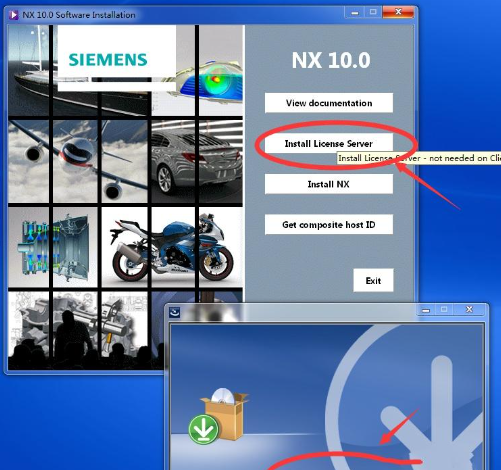
4. 设置保存路径:点击“浏览”按钮,选择PDF文件的保存位置(如桌面、D盘),输入文件名(如“实体模型”),点击“确定”完成导出。
5. 查看结果:导出完成后,前往保存路径打开PDF文件,模型将以线框模式显示(UG默认导出线框,而非实体渲染效果)。
三、方法二:通过打印导出PDF(适用于模型或工程图)
1. 启动打印功能:打开UG文件(模型或工程图),点击“文件→打印”(或使用快捷键Ctrl+P),弹出“打印”对话框。
2. 选择PDF打印机:在“打印机”下拉列表中,点击右侧三角形图标,选择“PDF”打印机(如“福昕PDF打印机”“Adobe PDF”)。
3. 配置打印机参数:
- 输出设置:勾选“着色”(显示实体颜色,若需黑白则取消)、“白色背景”(去除默认灰色背景);
- 分辨率:设置为“高(600dpi)”(保证线条和文字清晰,适用于打印或存档)。
4. 设置打印范围与比例:选择“当前图纸”(导出全部内容)或“指定区域”(导出部分视图),比例设为“适应”(自动适配纸张)或“1:1”(原尺寸输出,需确保纸张尺寸足够)。
5. 保存并输出:点击“确定”,弹出“打印成PDF”对话框,选择保存位置、输入文件名,点击“保存”即可生成PDF文件。
四、注意事项
1. 导出格式限制:UG导出的PDF文件默认以线框形式显示模型(无法呈现实体渲染效果,如材质、光照),若需查看实体结构,可通过“视图→着色”功能在UG中预览,但导出后仍为线框。
2. 工程图导出建议:若需导出带视图的工程图PDF(如装配图、零件图的工程图),建议先在“制图模块”中完善图纸内容(视图、标注、标题栏),再通过“文件→导出→PDF”或“打印”功能导出,确保视图比例、标注尺寸准确。
3. 水印设置:UG支持在导出PDF时添加水印,但水印内容仅能设置为英文(如“CONFIDENTIAL”),无法显示中文,若需中文水印,需通过第三方PDF编辑软件(如Adobe Acrobat)后期添加。
4. 线条粗细调整:若导出的PDF线条过细或过粗,需在UG中调整“首选项→制图→线宽”设置(如粗线设为0.25mm、细线设为0.13mm,符合国标要求),确保导出后的线条符合设计标准。
一、前期准备
在导出前,需确保模型已完成实体建模(如拉伸、旋转等特征创建),且无未完成的特征(如未封闭的草图、缺失的布尔运算)。若需导出工程图中的实体图(如带视图的PDF),需先进入制图模块创建图纸页,添加视图(基本视图、剖视图等)、标注(尺寸、公差)及标题栏,确保内容完整。
二、方法一:直接导出PDF(适用于模型文件)
1. 打开模型文件:启动UG软件,通过“文件→打开”加载需导出的三维实体模型(如齿轮、箱体等)。
2. 进入导出界面:点击顶部菜单栏“文件→导出→PDF”,弹出“导出PDF”对话框。
3. 选择导出对象:在对话框中确认需导出的内容(如“整个模型”“选定视图”),若模型有多个视图,需选择目标视图(如主视图、俯视图)。
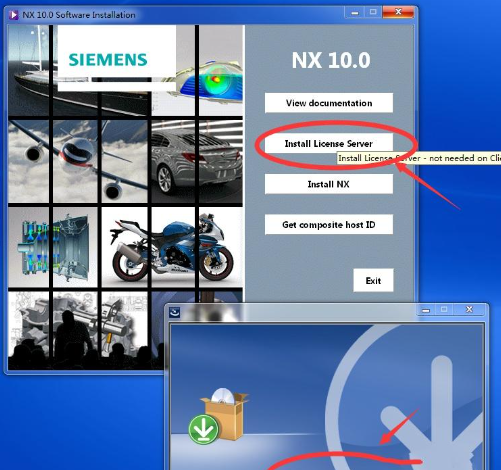
4. 设置保存路径:点击“浏览”按钮,选择PDF文件的保存位置(如桌面、D盘),输入文件名(如“实体模型”),点击“确定”完成导出。
5. 查看结果:导出完成后,前往保存路径打开PDF文件,模型将以线框模式显示(UG默认导出线框,而非实体渲染效果)。
三、方法二:通过打印导出PDF(适用于模型或工程图)
1. 启动打印功能:打开UG文件(模型或工程图),点击“文件→打印”(或使用快捷键Ctrl+P),弹出“打印”对话框。
2. 选择PDF打印机:在“打印机”下拉列表中,点击右侧三角形图标,选择“PDF”打印机(如“福昕PDF打印机”“Adobe PDF”)。
3. 配置打印机参数:
- 输出设置:勾选“着色”(显示实体颜色,若需黑白则取消)、“白色背景”(去除默认灰色背景);
- 分辨率:设置为“高(600dpi)”(保证线条和文字清晰,适用于打印或存档)。
4. 设置打印范围与比例:选择“当前图纸”(导出全部内容)或“指定区域”(导出部分视图),比例设为“适应”(自动适配纸张)或“1:1”(原尺寸输出,需确保纸张尺寸足够)。
5. 保存并输出:点击“确定”,弹出“打印成PDF”对话框,选择保存位置、输入文件名,点击“保存”即可生成PDF文件。
四、注意事项
1. 导出格式限制:UG导出的PDF文件默认以线框形式显示模型(无法呈现实体渲染效果,如材质、光照),若需查看实体结构,可通过“视图→着色”功能在UG中预览,但导出后仍为线框。
2. 工程图导出建议:若需导出带视图的工程图PDF(如装配图、零件图的工程图),建议先在“制图模块”中完善图纸内容(视图、标注、标题栏),再通过“文件→导出→PDF”或“打印”功能导出,确保视图比例、标注尺寸准确。
3. 水印设置:UG支持在导出PDF时添加水印,但水印内容仅能设置为英文(如“CONFIDENTIAL”),无法显示中文,若需中文水印,需通过第三方PDF编辑软件(如Adobe Acrobat)后期添加。
4. 线条粗细调整:若导出的PDF线条过细或过粗,需在UG中调整“首选项→制图→线宽”设置(如粗线设为0.25mm、细线设为0.13mm,符合国标要求),确保导出后的线条符合设计标准。











